Как узнать какая у меня видеокарта. Три способа определить какая видеокарта стоит на компьютере!
Как узнать какая у меня видеокарта. Три способа определить какая видеокарта стоит на компьютере!
Здравствуйте. Сегодня мы с вами поговорим о том, ка же узнать какая видеокарта у вас установлена на компьютере. Также вы сможете узнать модель своей видеокарты если на неё не установлены драйвера. Всем приятного просмотра. Поехали…
Ссылка на сайт с программой : http://www.aida64.ru/download
Ссылка на сайт проверки оборудования по ID : http://devid.info/ru
Желающим обменять электронные деньги по самому
выгодному курсу, рекомендую воспользоваться сервисом мониторинга обменных пунктов BestChange. Ссылка на сервис https://goo.gl/7O35wr
Ссылка на мою партнетрку https://goo.gl/qMO2SE
Всем привет. С вами канал Comp Help и сегодня мы поговорим о том, как узнать какая видеокарта на компьютере у вас установлена. Для этого я нашел три разных способа, один из которых вам подойдет. И так что нам нужно при первом способе это на значке мой компьютер если у вас ярлык то лучше это сделать в меню пуск, правой кнопкой, мой компьютер, свойства, диспетчер устройств, теперь видеоадаптера и здесь мы видим модель нашей видеокарты. У меня GeForce GTX 650 и мы вбиваем это название в гугле и находим наш драйвер. Теперь второй способ это программа Aida 64 ссылку на сайт где эту программу скачать я вам дам в описании вы ее устанавливаете и просто потом заходите в мой компьютер, выбираете суммарная информация и здесь есть видеоадаптер NVIDIA GeForce gtx650. И третий способ если у вас в разделе видеоадаптеры пишет VGA драйвер неизвестный или что-то другое, но модели видеокарты не пишет, тогда нажимаем правой кнопкой, свойства, сведения, здесь набираем ID оборудования и копируем вот один из этих пунктов например 3 копируем заходим на сайт devid.info/ru и вставляем сюда. Это сайт для поиска любых драйверов по ID оборудования ссылку на него я вам дам также в описании этого видео, нажимаем искать и как видим у нас нас появилось NVIDIA GeForce gtx650 и также здесь есть выбор на какую операционную систему скачать данный драйвер. Ну вот в принципе на этом и все. Всем спасибо за просмотр. Если у вас остались какие-то вопросы пишите их в комментариях. Также предлагайте темы для моих новых видео, делитесь этим видео с друзьями и подписывайтесь на мой канал! Всем пока и до встречи в следующих видео!
Мои другие видео:
Работа с драйверами https://www.youtube.com/playlist?list=PL3P2LIYLu6aeRQjg9CLKf5rIgBFLBbfdT
Удаление вирусов https://www.youtube.com/playlist?list=PL3P2LIYLu6adB_uco_IOYr6hsRb2ZN6Wr
Оптимизация системы Windows https://www.youtube.com/playlist?list=PL3P2LIYLu6aexaIoRKtygJ-tLUgfXmjWP
Ссылка на мой канал https://www.youtube.com/channel/UCoIOoI4pwfaKyYrtTt-u2eg
Рекомендую посмотреть канал по заработку на опционах.
https://www.youtube.com/channel/UCyOuI9scSQsPXAAMO-uo79A
Последние сообщения
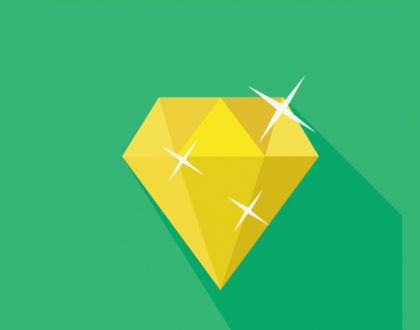
127 полезных и бесплатных онлайн академий
24.04.2019
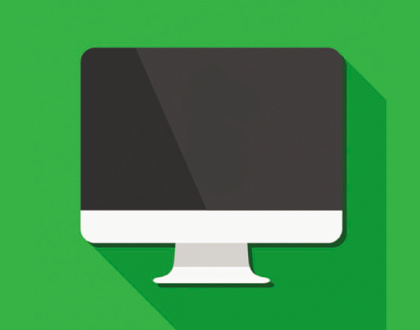
Ресурсы для objective-C программистов
21.03.2018
